哈喽,大家好。今天和小伙伴们来说说Windows11的那些事。
相比很多小伙伴购买完新电脑后,开机预装的都是Windows11的系统吧,这也没办法,时代在发展,新机预装新系统也是必然趋势。这样问题便来了,因为很多小伙伴只想使用本地账户而不想注册新账户,而Windows11初次启动又必须联网进行设置,这就难坏了不少童鞋。
今天我们也是为了解决这个问题,使你的新系统可以在无网络的情况下进入桌面,使你不需要登录账号也可使用。
一、准备工作
演示操作系统:Windows 11
系统类型:64位
演示版本号:22H2(2023-04)
演示镜像:zh-cn_windows_11_business_editions_version_22h2_updated_april_2023_x64_dvd_7f3f319b。iso
二、解决的问题
1、跳过系统强制的联网机制
2、无需注册账号
3、无需登录联网账号
三、开始测试
首先最终要的一件事,无论是【笔记本】还是【台式机】,都先将网线拔出,有无线网卡的电脑千万不要联网
接下来,准备开机
根据操作提示,进入到了联网界面
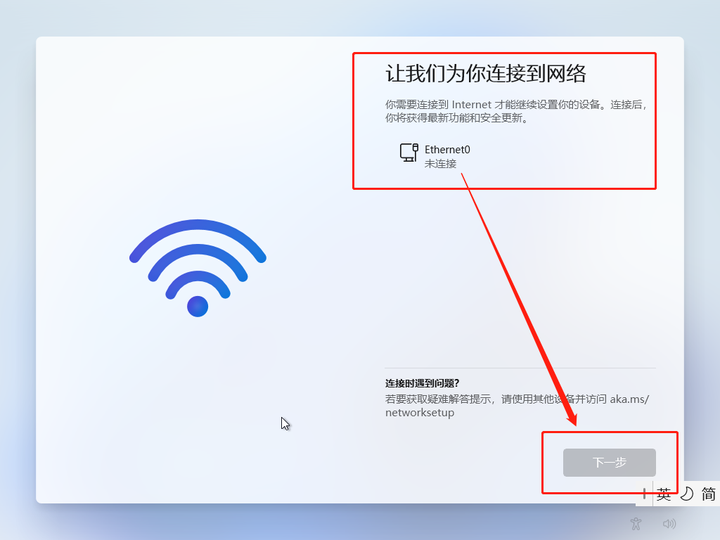
在这个界面输入快捷键【Shift+F10】,然后会得到一个小黑框
笔记本和台式机均适用
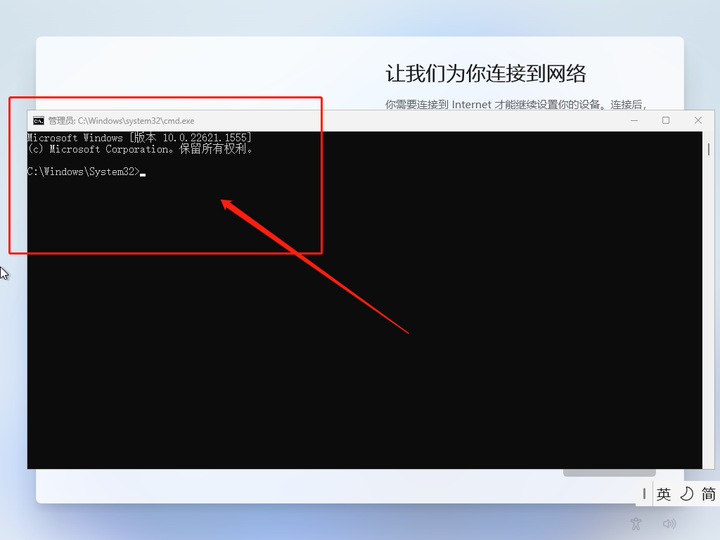
在小黑框里面输入下列的一串英文代码:
oobe\bypassnro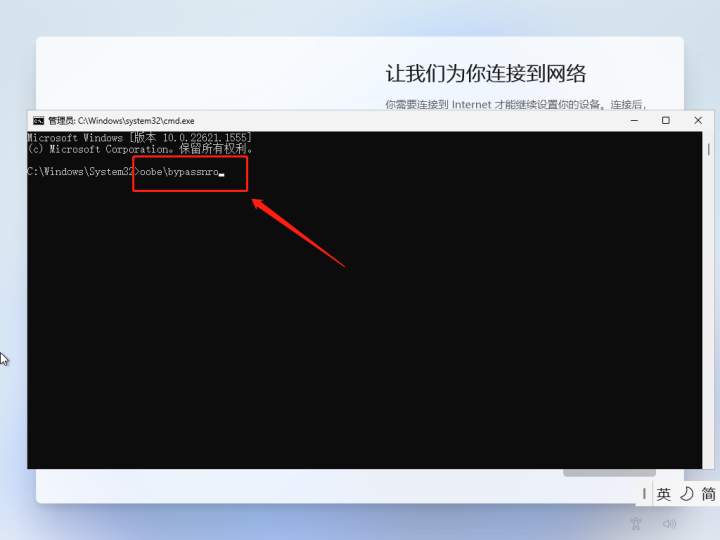
输入完成后按【Enter】(回车键),会进入重启程序
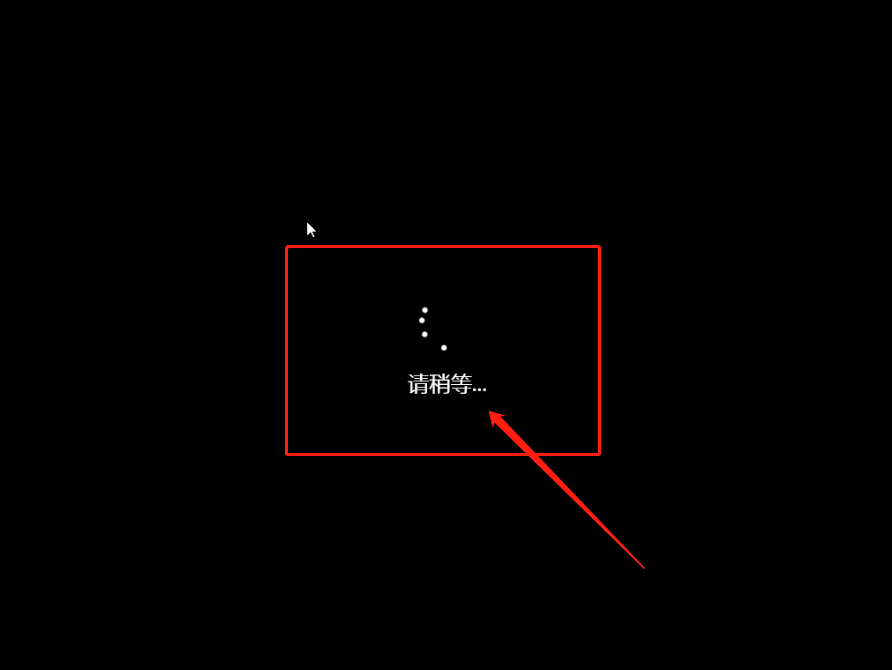
等待电脑重新启动
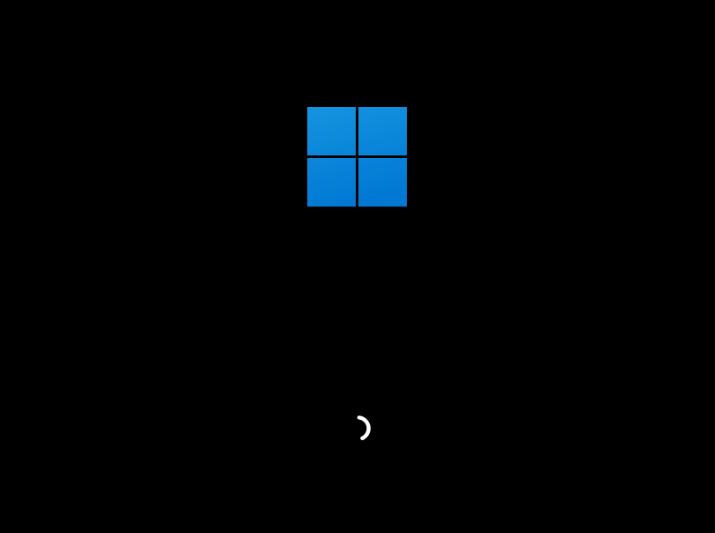
重启之后,会再次进入到我们熟悉的设置界面
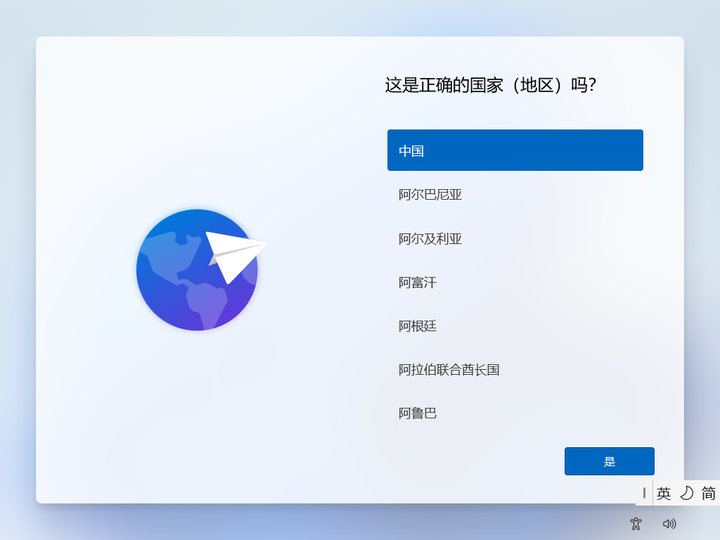
我们还是按照设置指引到联网那一步骤
然后你会神奇的发现多了一个【我没有Internet连接】的小按钮,点击这个小按钮
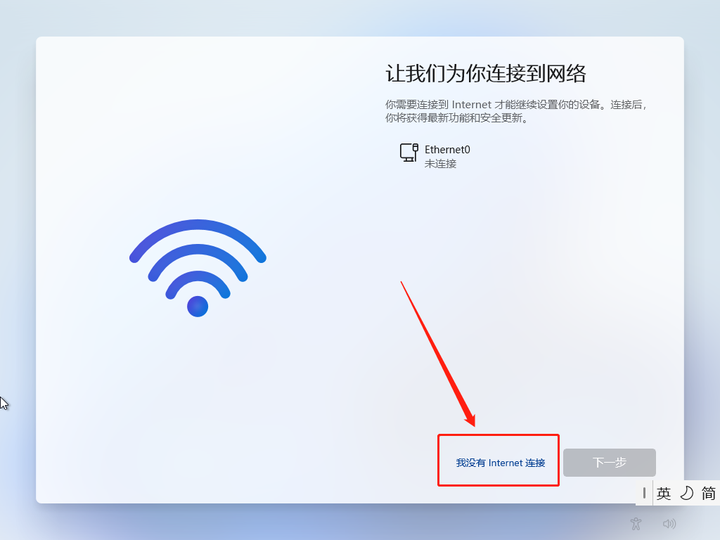
这里选择【继续执行受限设置】,因为那个“立即连接”是又会骗你联网的
继续执行受限设置:受限的功能都是和联网账号有关的,不会影响使用
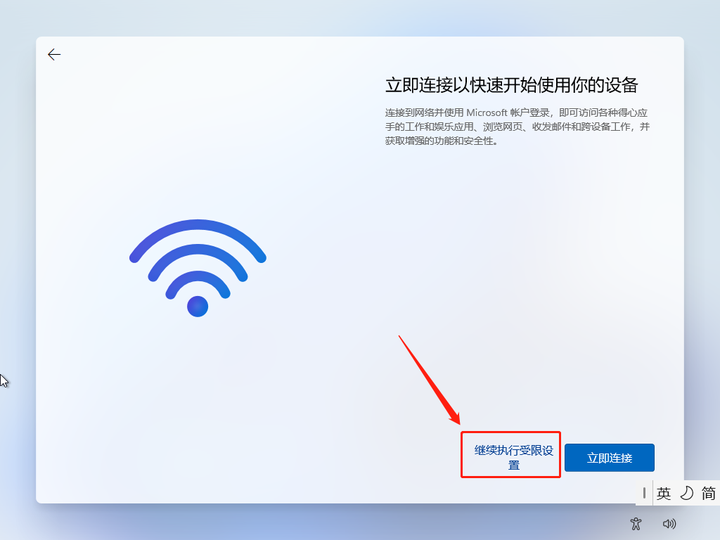
到这里我们便可以设置我们的本地账户名了
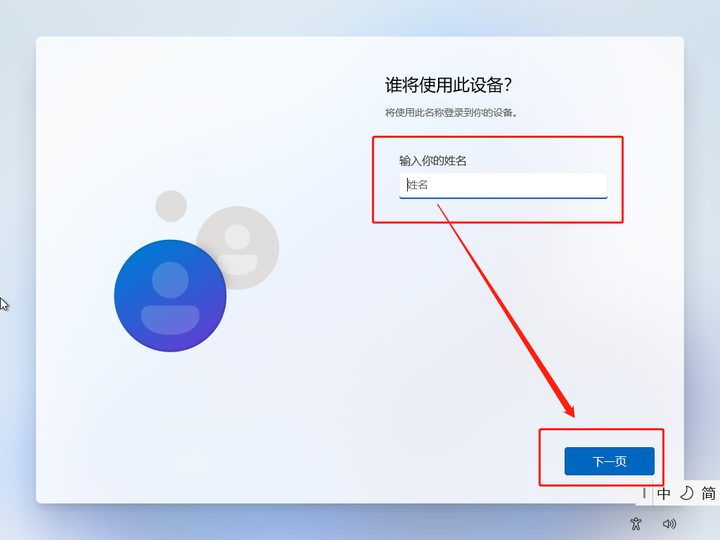
接下来的步骤继续按指引即可,之后会到最后自动配置的界面

配置完成之后,便可以进入到桌面了
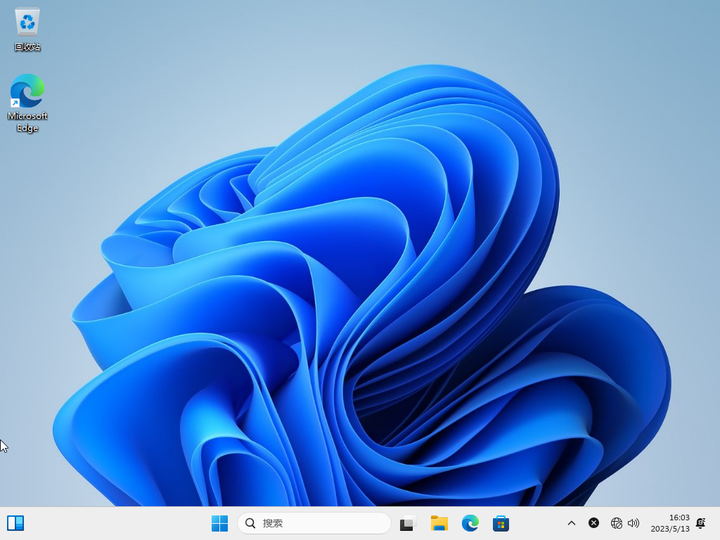
进入桌面后,这个时候便可以插网线或者连接无线网了
四、学习镜像
http://ai95.microsoft-cloud.cn/d/9289114-49837646-522662?p=ai95
(访问密码:ai95)持续更新......
--
END






















 9582
9582











 被折叠的 条评论
为什么被折叠?
被折叠的 条评论
为什么被折叠?








